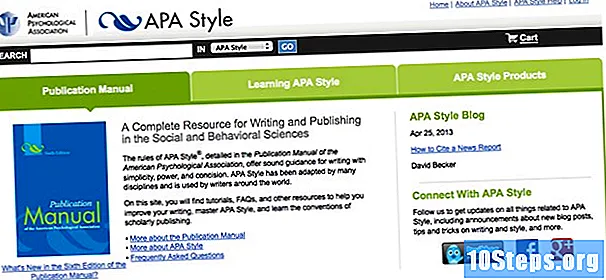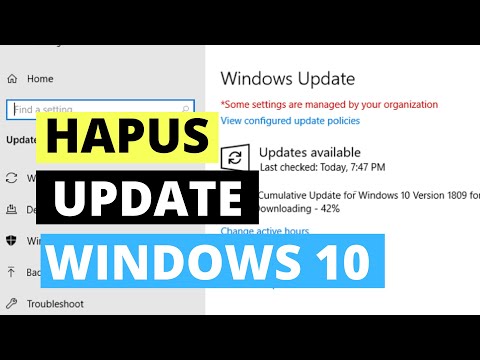
Isi
Pada artikel ini: Hapus instalasi pembaruanGunakan opsi pengembalian sistemReferensi
Secara umum, tidak disarankan untuk menghapus pembaruan Windows, tetapi kadang-kadang pembaruan ini dapat menyebabkan masalah kinerja atau privasi. Biasanya, Microsoft memperbaiki pembaruan yang bermasalah secara tepat waktu, tetapi Anda dapat menghapusnya secara manual, jika Anda mau. Untuk menghapus pembaruan individual, Anda dapat menggunakan jendela Program dan Fitur atau melakukan pengembalian sistem yang akan menghapus banyak pembaruan sekaligus.
tahap
Metode 1 Hapus instalasi pembaruan
- Mulai komputer dalam mode aman. Jika Anda memulai komputer dalam mode aman, kemungkinan besar penghapusan pembaruan Windows akan efektif.
- Windows 7 dan yang lebih lama: Nyalakan kembali komputer Anda dan tekan terus F8. Di menu yang muncul, pilih Mode aman.
- Windows 8 dan lebih tinggi: klik pada tombol mematikan dalam menu awal. Tahan kuncinya ⇧ Shift dan klik Restart. memilih bantuan → Opsi lanjutan→ Pengaturan startup Windows, lalu klik Restart. memilih Mode aman dalam menu.
-

Buka jendelanya Program dan fitur. Setelah dalam mode aman, Anda harus membuka jendela Program dan Fitur dari panel kontrol.- Windows 7 dan yang lebih lama: buka menu awal dan pilih Panel Kontrol. Klik pada program atau Program dan Fitur (tergantung pada pengaturan tampilan Anda).
- Windows 8 dan lebih tinggi: klik kanan pada tombol Windows dan pilih Program dan Fitur.
-

Klik pada Lihat pembaruan yang diinstal. Opsi ini ada di bagian bawah menu di sebelah kiri. Daftar pembaruan yang diinstal akan ditampilkan. -

Temukan pembaruan yang ingin Anda hapus. Kolom yang menunjukkan tanggal pemasangan akan memungkinkan Anda menemukan pembaruan yang menjadi dasar masalah. Pembaruan Windows tercantum di bagian Microsoft Windows daftar bawah. -

Pilih pembaruan. Kemudian klik uninstall. Anda akan diminta untuk mengkonfirmasi penghapusan pembaruan. Setelah konfirmasi, pembaruan akan dihapus. Anda dapat mengulangi proses untuk semua pembaruan yang ingin Anda hapus.- Jika pembaruan otomatis Windows diaktifkan, pembaruan yang telah Anda hapus mungkin akan diunduh lagi dan diinstal ulang secara otomatis. Anda harus menonaktifkan pembaruan otomatis di Pembaruan Windows untuk mencegah instalasi pembaruan tertentu.
Metode 2 Gunakan Opsi Pemulihan Sistem
-
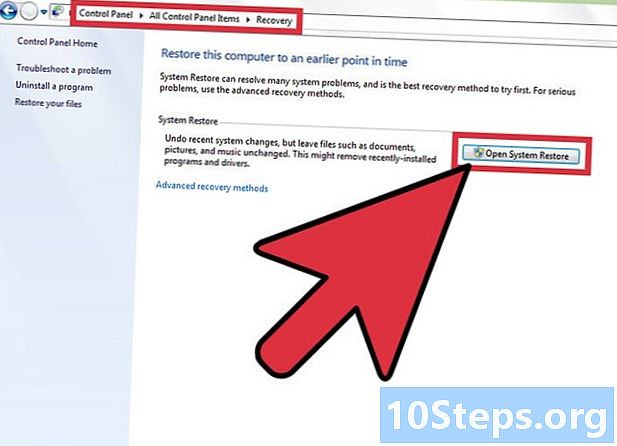
Buka alatnya Pemulihan Sistem. Anda dapat menggunakan opsi Pemulihan Sistem untuk memulihkan sistem ke pengaturan yang ada sebelum menginstal pembaruan. Anda tidak akan kehilangan file pribadi Anda, tetapi semua program yang diinstal atau dihapus selama waktu ini akan dihapus.- Buka panel kontrol dan pilih pemulihan. Jika Anda tidak melihat opsi pemulihanklik Ikon besar atau Ikon kecil dalam menu Urutkan berdasarkan.
- Klik pada Buka Pemulihan Sistem untuk membuka alat pemulihan sistem.
-

Pilih titik pemulihan untuk dipulihkan. Poin pemulihan dibuat secara otomatis ketika program atau pembaruan baru diinstal. Bergantung pada pengaturan pemulihan sistem Anda, Anda mungkin menemukan beberapa titik pemulihan atau hanya beberapa. Poin pemulihan lama secara otomatis dihapus untuk memberi ruang bagi yang baru.- Anda dapat mencentang kotak di sudut kiri bawah untuk melihat semua titik pemulihan yang tersedia.
-

Klik pada Cari program yang terpengaruh. Ini akan menampilkan daftar semua program, driver, dan pembaruan yang akan dihapus atau dipulihkan oleh Pemulihan Sistem. Program dan driver yang dipulihkan harus diinstal ulang agar berfungsi dengan benar. -

Konfirmasikan pemulihan. Klik pada selesai dan komputer akan memulai kembali dan mengembalikan titik pemulihan. Proses restorasi bisa memakan waktu lama. Setelah pemulihan, Windows akan mulai dan kotak dialog akan muncul yang menunjukkan bahwa proses pemulihan selesai. -

Uji komputer. Setelah pemulihan, periksa untuk melihat apakah pemulihan pembaruan telah menyelesaikan masalah. Anda mungkin perlu menginstal ulang atau menghapus instalan program atau driver yang dipulihkan selama proses pemulihan. -

Batalkan pemulihan sistem. Jika terjadi masalah, batalkan pengembalian sistem. Jika proses pemulihan sistem tidak berhasil atau memperburuk masalah, Anda dapat membatalkan pemulihan. Buka alat pemulihan sistem dan pilih Batalkan Pemulihan Sistem untuk membatalkan pemulihan sistem terakhir yang Anda buat.

- Jika Anda menggunakan Windows 7 dan ingin menghapus pembaruan yang memaksa pemasangan fitur yang berpotensi membahayakan privasi Anda, hapus pembaruan berikut:
- KB2952664
- KB2990214
- KB3021917
- KB3022345
- KB3035583
- KB3068708
- KB3075249
- KB3080149